「radiko」についての詳細は以下の記事で紹介しています。
パソコンでラジオが聴ける!ソフトも設定も不要なWebサービス「radiko」
ダウンロード
まずは以下のページに移動して「get Radikool」からダウンロードしましょう。
Radikool ダウンロードページ
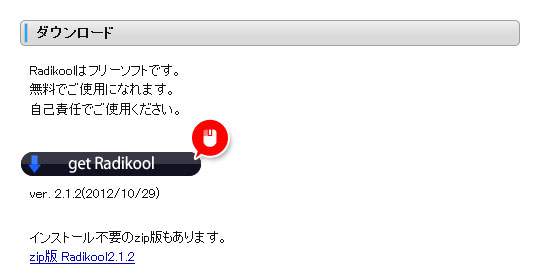
インストール
ダウンロードしたファイルを実行すると以下のようなセットアップ画面が出てくるので、「次へ」をクリック。
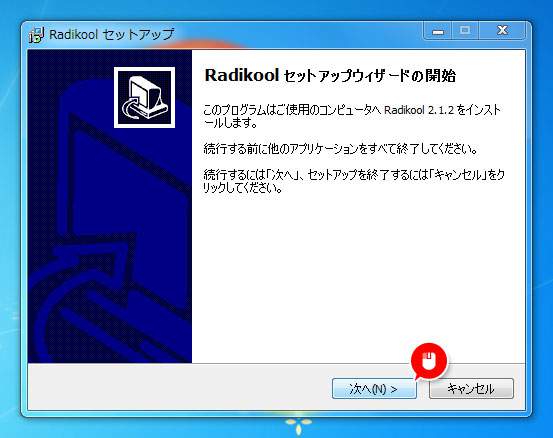
インストール先を選ぶ画面が出てくるので、特にこだわりがなければそのまま「次へ」をクリック。
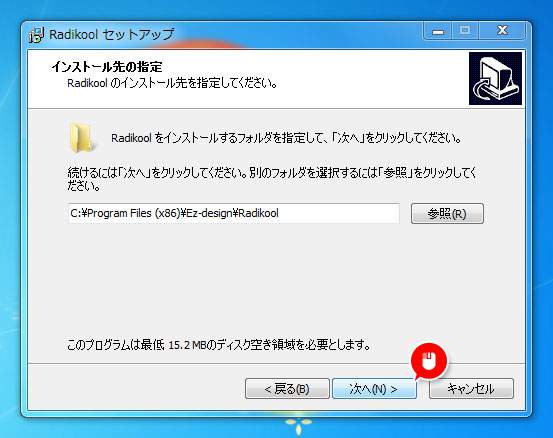
ショートカットの保存場所を選ぶ画面が出てくるので、これも特に必要なければそのまま「次へ」をクリック。
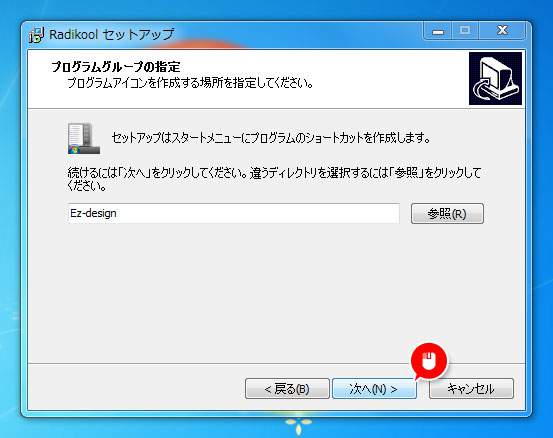
ショートカットを作成するかを聞く画面になるので、そのまま「次へ」をクリック。(ショートカットを作りたくないときはチェックを外しましょう。)
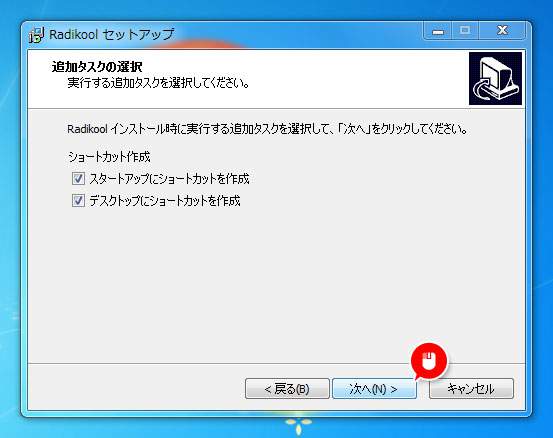
「Radikool」と一緒に他のソフトもインストールするかを聞く画面になります。これは必要なければチェックを外しておきましょう。そしてまた「次へ」をクリック。
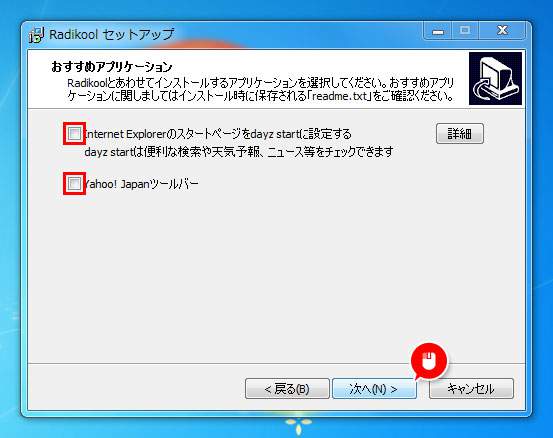
今まで選んだ設定の確認画面が出てきます。問題なければ「インストール」をクリック。
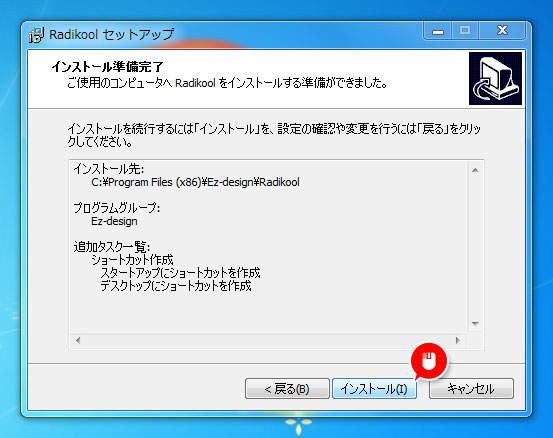
インストールが実行されます。終わったら完了画面が出てくるので「完了」をクリックすれば作業は終了です!
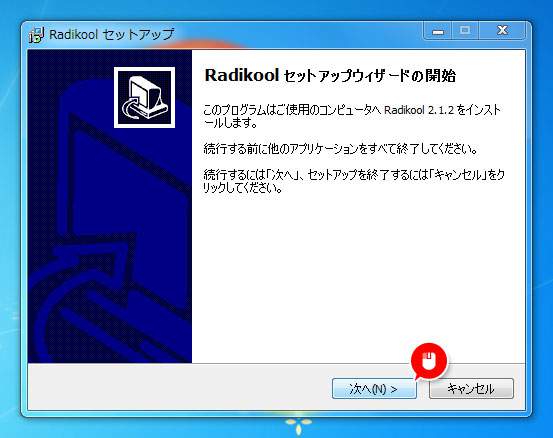
紹介したフリーソフト
Radikool ダウンロードページ
…というわけで今回は、「Radikool」のダウンロードからインストールまでを紹介しました。使い方が簡単なソフトなので、とりあえず簡単にrajikoを録音したいという人におすすめですよ。

